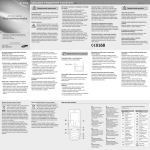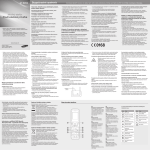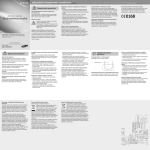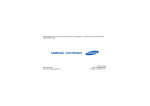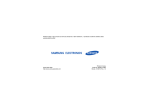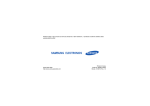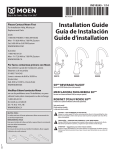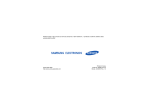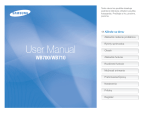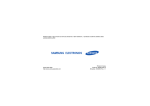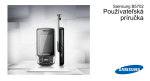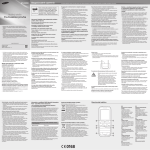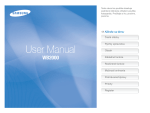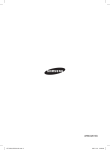Download Samsung GT-S5530 Užívateľská príručka
Transcript
Niektoré údaje v tejto príručke sa nemusia zhodovať s vašim telefónom, v závislosti od softvéru telefónu alebo poskytovateľa služieb. www.samsungmobile.com Printed in Korea Code No.:GH68-28183A Slovak. 08/2010. Rev. 1.0 GT-S5530 Používateľská príručka Používanie tejto príručky Ikony v pokynoch Najskôr sa oboznámte s ikonami použitými v tejto príručke: Upozornenie – situácie, ktoré by mohli spôsobiť zranenie vás alebo iných osôb Výstraha – situácie, ktoré by mohli spôsobiť poškodenie telefónu alebo iného zariadenia Táto používateľská príručka je určená na to, aby vás oboznámila s funkciami a vlastnosťami vášho mobilného telefónu. Stručné pokyny nájdete v častiach "Predstavenie vášho mobilného telefónu", "Zloženie a príprava vášho mobilného telefónu", a "Používanie základných funkcií". Poznámka – poznámky, rady alebo dodatočné informácie X ii Pozri – stránky so súvisiacimi informáciami; napríklad: X s. 12 (znamená "pozri stranu 12") Informácia o autorských právach → ] < > Hranaté zátvorky – tlačidlá telefónu; napríklad: [ ] (znamená tlačidlo napájania/ ukončenia menu) Práva na všetky technológie a produkty, ktoré sú súčasťou tohto zariadenia, sú majetkom príslušných vlastníkov: • Bluetooth® je registrovaná ochranná známka spoločnosti Bluetooth SIG, Inc. na celom svete. • Java™ je ochranná známka spoločnosti Sun Microsystems, Inc. • Windows Media Player® je registrovaná ochranná známka spoločnosti Microsoft Corporation. Používanie tejto príručky [ Nasledujúci krok – poradie možností alebo menu, ktoré musíte vybrať, aby ste vykonali určitú akciu; napríklad: V režime Menu vyberte Správy → Vytvoriť správu (znamená Správy, potom Vytvoriť správu) Lomené zátvorky—kontextové tlačidlá ovládajúce rôzne funkcie na každej obrazovke; napríklad: <OK> (znamená kontextové tlačidlo OK) iii Obsah Informácie k bezpečnosti a používaniu ..... 2 Bezpečnostné upozornenia..............................2 Bezpečnostné opatrenia...................................5 Dôležité informácie k používaniu......................7 Predstavenie vášho mobilného telefónu . 12 Vybalenie........................................................12 Rozvrhnutie telefónu ......................................13 Tlačidlá ...........................................................14 Inteligentná domovská stránka.......................15 Ikony...............................................................16 Zloženie a príprava vášho mobilného telefónu ....................................................... 17 Vloženie karty SIM alebo USIM a batérie.......17 Nabíjanie batérie ............................................19 Vloženie pamäťovej karty (voliteľné) ..............20 Používanie základných funkcií ................. 22 Zapnutie a vypnutie telefónu ..........................22 Prístup do menu .............................................23 Prepínanie aplikácií ........................................23 Používanie inteligentnej úvodnej obrazovky ..24 iv Používanie pokročilých funkcií ................ 37 Používanie pokročilých funkcií pre volanie.... 37 Používanie pokročilých funkcií kontaktov ...... 39 Používanie pokročilých funkcií pre zasielanie správ.............................................................. 40 Používanie pokročilých funkcií pre fotoaparát ...................................................... 42 Používanie pokročilých hudobných funkcií.... 46 Používanie nástrojov a aplikácií ............... 49 Používanie bezdrôtovej funkcie Bluetooth..... 49 Aktivácia a odoslanie tiesňovej správy .......... 51 Aktivácia mobilného stopára.......................... 51 Nahrávanie a prehrávanie hlasových poznámok.......................................................52 Úpravy obrázkov ............................................52 Tlač obrázkov .................................................54 Nahranie fotografií a videí na web..................55 Používanie Java hier a aplikácií .....................56 Synchronizácia dát .........................................57 Vytvorenie a zobrazenie hodín so svetovým časom.............................................................57 Nastavenie a používanie upozornení .............58 Používanie kalkulačky ....................................59 Prevod mien alebo jednotiek ..........................59 Nastavenie odpočítavajúceho časovača ........59 Používanie stopiek .........................................59 Vytvorenie novej úlohy ...................................59 Vytvorenie textovej poznámky........................60 Správa kalendára ...........................................60 Vyhľadávanie údajov ......................................60 Obsah Prispôsobenie si telefónu .............................. 26 Používanie základných funkcií pre volanie.... 27 Odosielanie a čítanie správ ........................... 29 Pridávanie a vyhľadávanie kontaktov ............ 31 Používanie základných funkcií fotoaparátu ... 31 Počúvanie hudby ........................................... 33 Prehliadanie webu ......................................... 35 Používanie služieb Google ............................ 36 Riešenie problémov ..................................... a Register ........................................................d v Informácie k bezpečnosti a používaniu Aby ste zabránili nebezpečným alebo nelegálnym situáciám a zaistili špičkový výkon mobilného telefónu, riaďte sa nasledujúcimi pokynmi. 2 Bezpečnostné upozornenia Uchovávajte telefón mimo dosahu malých detí a domácich zvierat. Uchovávajte telefón a všetko príslušenstvo mimo dosahu malých detí a zvierat. Pri prehltnutí malých dielcov môže dôjsť k uduseniu alebo vážnemu zraneniu. Chráňte svoj sluch Nadmerné vystavenie hlasitému zvuku môže zapríčiniť poškodenie sluchu. Pred pripojením slúchadiel k zdroju zvuku vždy znížte hlasitosť a používajte čo najnižšiu úroveň hlasitosti, pri ktorej ešte počujete konverzáciu alebo hudbu. Inštalujte mobilné telefóny a vybavenie opatrne Manipulujte s batériami a nabíjačkami a likvidujte ich opatrne • Používajte iba batérie a nabíjačky spoločnosti Samsung určené priamo pre váš telefón. Nekompatibilné batérie a nabíjačky môžu spôsobiť vážne zranenia alebo poškodenie telefónu. • Nevhadzujte batérie ani telefón do ohňa. Pri likvidácii batérií alebo telefónu sa riaďte všetkými miestnymi predpismi. Zabráňte rušeniu kardiostimulátorov Mobilný telefón udržujte minimálne 15 cm od kardiostimulátora, aby nedošlo k vzájomnému rušeniu. Toto je odporúčanie výrobcov a nezávislej výskumnej skupiny, Wireless Technology Research. Ak máte dôvod sa domnievať, že váš telefón ruší kardiostimulátor alebo iné lekárske zariadenie, okamžite telefón vypnite a obráťte sa na výrobcu kardiostimulátora alebo lekárskeho zariadenia. 3 Informácie k bezpečnosti a používaniu Zaistite, aby boli mobilné telefóny a súvisiace vybavenie vo vozidle pevne uchytené. Neumiestňujte telefón ani vybavenie do priestoru, do ktorého môže pri aktivácii zasahovať airbag. Nesprávne nainštalované bezdrôtové zariadenie môže spôsobiť vážne zranenie pri rýchlom nafúknutí airbagu. • Neklaďte batérie ani telefón na vykurovacie zariadenia (napríklad mikrovlnná rúra, kachle či radiátor) ani do nich. Prehriate batérie môžu explodovať. • Nikdy batériu nerozbíjajte ani neprepichujte. Nevystavujte batériu vysokému tlaku. Ten by mohol viesť k vnútornému skratu a prehriatiu. Vypínajte telefón vo výbušnom prostredí Informácie k bezpečnosti a používaniu Nepoužívajte telefón pri benzínovom čerpadle alebo v blízkosti palív či chemikálií. Vypnite telefón zakaždým, keď vás na to vyzýva varovný symbol alebo pokyny. Telefón by mohol spôsobiť výbuch alebo požiar v priestore, v ktorom sa skladuje palivo alebo chemikálie, v prekladiskách alebo v priestoroch s výbušninami. Neukladajte ani neprevážajte horľavé kvapaliny, plyny alebo výbušné látky v rovnakej časti vozidla ako telefón, jeho časti či príslušenstvo. Obmedzenie nebezpečenstva zranenia spôsobeného opakujúcim sa pohybom Pri posielaní textových správ a hraní hier v telefóne držte telefón uvoľnene, tlačte tlačidlá zľahka, používajte špeciálne funkcie, ktoré znižujú počet nutných stlačení tlačidiel (napríklad šablóny a prediktívne zadávanie textu) a často odpočívajte. 4 Nepoužívajte telefón s prasknutým displejom O prasknutý kryt displeja by ste si mohli poraniť ruku alebo tvár. Odneste telefón do servisu Samsung a nechajte displej vymeniť. Poškodenie spôsobené nesprávnym zaobchádzaním je dôvodom pre stratu záruky výrobcu. Bezpečnostné opatrenia Vždy šoférujte bezpečne Dodržujte všetky bezpečnostné upozornenia a predpisy Riaďte sa predpismi, ktoré obmedzujú používanie mobilného telefónu v určitých oblastiach. Používajte len príslušenstvo schválené spoločnosťou Samsung Pri používaní nekompatibilného príslušenstva môže dôjsť k poškodeniu telefónu alebo k zraneniu. Telefón môže rušiť lekárske prístroje v nemocniciach a zdravotníckych zariadeniach. Dodržujte všetky predpisy, upozornenia a pokyny lekárskeho personálu. Informácie k bezpečnosti a používaniu Nepoužívajte telefón pri vedení motorového vozidla a dodržujte všetky predpisy, ktoré obmedzujú používanie mobilného telefónu počas šoférovania. Ak je to možné, používajte súpravu handsfree. Vypnite mobilný telefón v blízkosti zdravotníckych prístrojov Na palube lietadla vypnite telefón alebo jeho bezdrôtové funkcie Telefón môže rušiť prístroje lietadla. Dodržujte všetky predpisy leteckej spoločnosti a na výzvu ich zamestnancov vypnite telefón alebo aktivujte režim, v ktorom sú vypnuté bezdrôtové funkcie. Chráňte batérie a nabíjačky pred poškodením • Nevystavujte batérie veľmi nízkym ani veľmi vysokým teplotám (pod 0° C alebo nad 45° C). Extrémne teploty môžu znížiť nabíjaciu kapacitu a životnosť batérií. 5 Informácie k bezpečnosti a používaniu • Zabráňte kontaktu batérií s kovovými predmetmi. Inak by mohlo dôjsť k prepojeniu kladného a záporného pólu batérie, čo by malo za následok dočasné alebo trvalé poškodenie batérie. • Nikdy nepoužívajte poškodenú nabíjačku alebo batériu. Manipulujte s telefónom opatrne a rozumne • Nerozoberajte neodborne svoj telefón, môžte byť zasiahnutý elektrickým prúdom. • Chráňte telefón pred vodou – tekutiny môžu spôsobiť vážne poškodenie a zmenia farbu značky indikujúcej poškodenie vodou vnútri telefónu. Nemanipulujte s telefónom mokrými rukami. Ak dôjde k poškodeniu telefónu vodou, môže byť zrušená platnosť záruky výrobcu. • Nepoužívajte a neskladujte telefón v prašnom, znečistenom prostredí, aby ste zabránili poškodeniu pohyblivých častí. • Telefón je komplexný elektronický prístroj – chráňte ho pred nárazmi a manipulujte s ním opatrne, aby ste zabránili vážnemu poškodeniu. 6 • Nenanášajte na telefón farbu, pretože farba môže zablokovať pohyblivé dielce a zabrániť správnej funkčnosti. • Nepoužívajte blesk fotoaparátu a svetlo na telefóne v blízkosti očí detí a zvierat. • Pri vystavení magnetickému poľu môže dôjsť k poškodeniu telefónu a pamäťovej karty. Nepoužívajte puzdrá na prenášanie a príslušenstvo s magnetickým uzáverom a chráňte telefón pred dlhodobým vystavením magnetickému poľu. Ochrana pred rušením iných elektronických prístrojov Telefón vysiela signály na rádiovej frekvencii (RF), ktoré môžu rušiť netienené alebo nedostatočne tienené elektronické vybavenie, napríklad kardiostimulátory, audiofóny, lekárske prístroje a ďalšie elektronické prístroje v domácnosti alebo vozidlách. Ak dôjde k akýmkoľvek problémom s rušením, obráťte sa na výrobcu elektronického zariadenia. Dôležité informácie k používaniu Používajte telefón v normálnej polohe Nedotýkajte sa internej antény telefónu. Ak bude telefón opravovaný nekvalifikovanou osobou, môže dôjsť k poškodeniu telefónu a bude zrušená platnosť záruky. Zaistenie maximálnej životnosti batérie a nabíjačky • Nenabíjajte batérie dlhšie než týždeň, prílišné nabíjanie môže skrátiť životnosť batérie. • Nepoužívané batérie sa časom vybíjajú a pred použitím je nutné ich znovu nabiť. • Ak nie je nabíjačka používaná, odpojte ju od napájania. • Používajte batérie iba na stanovený účel. • Nevyberajte kartu, keď telefón prenáša informácie alebo k nim pristupuje. Mohlo by tak dôjsť k strate dát alebo poškodeniu karty alebo telefónu. • Chráňte karty pred silnými nárazmi, statickou elektrinou a elektrickým šumom z iných zariadení. • Nedotýkajte sa terminálov karty prstami alebo kovovými predmetmi. Ak je znečistená, utrite kartu mäkkou handričkou. Zaistenie dostupnosti tiesňových služieb V niektorých oblastiach alebo za určitých okolností nemusia byť z vášho telefónu možné tiesňové volania. Pred cestovaním do vzdialených alebo nerozvinutých oblastí zistite alternatívny spôsob, ktorým je možné kontaktovať tiesňové služby. 7 Informácie k bezpečnosti a používaniu Tento telefón môže opravovať iba kvalifikovaný personál Manipulujte so SIM kartami a pamäťovými kartami opatrne Informácia o certifikácii SAR (špecifická miera absorpcie) Informácie k bezpečnosti a používaniu Váš telefón spĺňa normy Európskej únie, ktoré obmedzujú vystavenie ľudí energii na rádiovej frekvencii vysielanej rádiovým a telekomunikačným zariadením. Tieto normy zabraňujú predaju mobilných telefónov, ktoré prekračujú maximálnu úroveň pre vystavenie (známe ako špecifická miera absorpcie alebo SAR) s hodnotou 2,0 watty na kilogram telesného tkaniva. Počas testovania bola maximálna zaznamenaná hodnota SAR pre tento model 0,613 wattu na kilogram. Pri normálnom použití bude skutočná hodnota SAR pravdepodobne oveľa nižšia, pretože telefón vysiela len také množstvo energie, ktoré je nutné na prenos signálu na najbližšiu základňovú stanicu. Automatickým vysielaním na nižšej úrovni, kedykoľvek je to možné, telefón obmedzuje celkovú mieru vystavenia energii na rádiovej frekvencii. 8 Vyhlásenie o zhode na zadnej strane tejto príručky dokladá splnenie európskej smernice o rádiovom zariadení a telekomunikačnom koncovom zariadení (R&TTE) zo strany tohto telefónu. Ďalšie informácie o SAR a súvisiacich normách EÚ nájdete na webových stránkach venovaných mobilným telefónom Samsung. Správna likvidácia tohoto výrobku (Elektrotechnický a elektronický odpad) (Platné pre Európsku úniu a ostatné európske krajiny so systémom triedeného odpadu) Toto označenie na výrobku, príslušenstve alebo v sprievodnej brožúre hovorí, že po skončení životnosti by produkt ani jeho elektronické príslušenstvo (napr. nabíjačka, náhlavná súprava, USB kábel) nemali byť likvidované s ostatným domovým odpadom. Prípadnému poškodeniu životného prostredia alebo ľudského zdravia môžete predísť tým, že budete tieto výrobky oddeľovať od ostatného odpadu a vrátite ich na recykláciu. že batéria obsahuje ortuť, kadmium alebo olovo v množstve presahujúcom referenčné hodnoty smernice 2006/66/ES. Pri nevhodnej likvidácii batérií môžu tieto látky poškodiť zdravie alebo životné prostredie. Za účelom ochrany prírodných zdrojov a podpory opätovného použitia materiálu batérie likvidujte oddelene od iných typov odpadou a recyklujte ich prostredníctvom miestneho systému bezplatného zberu batérií. Správna likvidácia batérií v tomto výrobku Vyhlásenie (Aplikovateľné v krajinách Európskej únie a v ostatných európskych krajinách, v ktorých existujú systémy separovaného zberu batérií) Toto označenie na batérii, príručke alebo balení hovorí, že batérie v tomto výrobku by sa po skončení ich životnosti nemali likvidovať spolu s ostatným domovým odpadom. V prípade takéhoto označenia chemické symboly Hg, Cd alebo Pb znamenajú, Niektorý obsah a služby prístupné cez toto zariadenie patria tretím stranám a sú chránené autorským právom, patentmi, ochrannými známkami alebo inými zákonmi o duševnom vlastníctve. Tento obsah a služby sú poskytované výhradne pre vaše osobné a nekomerčné použitie. Žiadny obsah ani služby nesmiete používať spôsobom, ktorý nie je povolený majiteľom obsahu alebo poskytovateľom služieb. Bez obmedzenia platnosti vyššie uvedeného, ak nemáte výslovné povolenie od príslušného majiteľa obsahu alebo poskytovateľa služieb, nesmiete obsah ani 9 Informácie k bezpečnosti a používaniu Používatelia v domácnostiach by pre podrobné informácie, ako ekologicky bezpečne naložiť s týmito výrobkami, mali kontaktovať buď predajcu, ktorý im ich predal, alebo príslušný úrad v mieste ich bydliska. Priemyselní používatelia by mali kontaktovať svojho dodávateľa a preveriť si podmienky kúpnej zmluvy. Tento výrobok a ani jeho elektronické príslušenstvo by nemali byť likvidované spolu s ostatným priemyselným odpadom. Informácie k bezpečnosti a používaniu služby zobrazené pomocou tohto zariadenia upravovať, kopírovať, publikovať, nahrávať, odosielať, prenášať, prekladať, predávať, vytvárať od nich odvodené diela, využívať ich ani ich žiadnym spôsobom distribuovať. "OBSAH A SLUŽBY TRETÍCH STRÁN SÚ POSKYTOVANÉ "AKO SÚ". SPOLOČNOSŤ SAMSUNG NEPOSKYTUJE ŽIADNE ZÁRUKY NA OBSAH ANI SLUŽBY, A TO ANI VÝSLOVNÉ ANI IMPLIKOVANÉ. SPOLOČNOSŤ SAMSUNG VÝSLOVNE ODMIETA AKÉKOĽVEK IMPLIKOVANÉ ZÁRUKY, OKREM INÉHO ZÁRUKY OBCHODOVATEĽNOSTI ALEBO VHODNOSTI PRE URČITÝ ÚČEL. SPOLOČNOSŤ SAMSUNG NEZARUČUJE PRESNOSŤ, PLATNOSŤ, DOČASNOSŤ, ZÁKONNOSŤ ANI ÚPLNOSŤ ŽIADNEHO OBSAHU ANI SLUŽBY, KTORÉ BUDÚ PRÍSTUPNÉ CEZ TOTO ZARIADENIE, A V ŽIADNOM PRÍPADE, VRÁTANE NEDBALOSTI, NEBUDE SPOLOČNOSŤ SAMSUNG ZODPOVEDNÁ, ČI UŽ ZMLUVNE ALEBO KVÔLI PREČINU, ZA ŽIADNE 10 PRIAME, NEPRIAME, NÁHODNÉ, ZVLÁŠTNE ANI NÁSLEDNÉ ŠKODY, POPLATKY ZA PRÁVNE ZASTÚPENIE, VÝDAJE ANI INÉ ŠKODY VYPLÝVAJÚCE Z AKÝCHKOĽVEK OBSIAHNUTÝCH INFORMÁCIÍ ALEBO Z POUŽITIA AKÉHOKOĽVEK OBSAHU ALEBO SLUŽBY VAMI ALEBO AKOUKOĽVEK TREŤOU STRANOU, A TO ANI V PRÍPADE, ŽE SPOLOČNOSŤ BOLA O MOŽNOSTI TAKÝCH ŠKÔD INFORMOVANÁ." Služby tretích strán môžu byť kedykoľvek ukončené alebo prerušené a spoločnosť Samsung nevyhlasuje ani nezaručuje, že akýkoľvek obsah alebo služba budú k dispozícii po akékoľvek obdobie. Obsah a služby sú prenášané tretími stranami pomocou sietí a prenosových zariadení, nad ktorými spoločnosť Samsung nemá kontrolu. Bez toho, aby bola obmedzená všeobecnosť tohto vyhlásenia, spoločnosť Samsung výslovne odmieta akúkoľvek zodpovednosť za akékoľvek prerušenie alebo pozastavenie akéhokoľvek obsahu alebo služby, ktoré sú prístupné cez toto zariadenie. Spoločnosť Samsung nie je zodpovedná za zákaznícky servis súvisiaci s obsahom a službami. Všetky otázky a požiadavky súvisiace s obsahom alebo službami by mali byť smerované priamo na príslušných poskytovateľov obsahu a služieb. Informácie k bezpečnosti a používaniu 11 Predstavenie vášho mobilného telefónu V tejto časti sa nachádzajú informácie o rozvrhnutí telefónu, tlačidlách, displeji a ikonách. 12 Vybalenie Skontrolujte, či sú v balení nasledujúce položky: • Mobilný telefón • Batéria • Cestovný adaptér (nabíjačka) • Používateľská príručka • Súčasti dodávané s telefónom sa môžu líšiť v závislosti od softvéru a príslušenstva dostupného vo vašej oblasti alebo ponúkaného poskytovateľom služieb. Dodatočné príslušenstvo môžete zakúpiť u miestneho predajcu výrobkov Samsung. • Dodané príslušenstvo je pre váš telefón to najvhodnejšie. Rozvrhnutie telefónu Na prednej strane telefónu sa nachádzajú nasledujúce tlačidlá a prvky: Objektív zadného fotoaparátu Objektív predného fotoaparátu (pre videohovory) Predstavenie vášho mobilného telefónu Slúchadlo Na zadnej strane telefónu sa nachádzajú nasledujúce tlačidlá a prvky: Displej Kryt batérie Tlačidlo potvrdenia Štvorsmerové navigačné tlačidlo Ľavé kontextové tlačidlo Pravé kontextové tlačidlo Tlačidlo volania Vypínacie tlačidlo/ tlačidlo ukončenia menu Tlačidlo Menu Tlačidlo hlasitosti Slot pre pamäťovú kartu Alfanumerické tlačidlá Mikrofón Tlačidlá špeciálnych funkcií Tlačidlo fotoaparátu Multifunkčný konektor Vnútorná anténa Pri zatvorení telefónu sa automaticky zamykajú odkryté tlačidlá, aby sa zabránilo ich náhodnému stlačeniu. Ak chcete tieto tlačidlá odomknúť, stlačte <Odomknúť> → <OK>. 13 Tlačidlá Tlačidlo Kontextové tlačidlá Tlačidlo Funkcia Vykonanie akcie uvedenej v dolnej časti displeja Predstavenie vášho mobilného telefónu Prechádzanie medzi možnosť ami menu; v základnom režime Štvorsmero prístup k používateľom vá navigácia definovaným menu (v závislosti od poskytovateľa služieb sa preddefinované menu môžu líšiť) Potvrdiť 14 Výber zvýraznenej položky menu alebo potvrdenie zadaného údaje; v základnom režime spustenie webového prehliadača alebo aktivácia režimu Menu (v závislosti od vašej oblasti alebo poskytovateľa služieb sa funkcia tlačidla môže líšiť) Volanie Funkcia Vytočenie alebo príjem hovoru; vzákladnom režime umožňuje vyvolanie posledných volaných čísel, čísel zmeškaných alebo prijatých hovorov Vypínacie/ ukončenie menu Zapnutie alebo vypnutie telefónu (stlačením a podržaním); ukončenie hovoru; vrežime Menu umožňuje zrušenie zadaných údajov a návrat telefónu do základného režimu Fotoaparát V základnom režime zobrazenie posledne vytvorenej fotografie; v základnom režime zapnutie fotoaparátu (stlačením a podržaním); v režime fotoaparátu vytvorenie fotografie alebo záznam videa Tlačidlo Špeciálna funkcia Zadávanie špeciálnych znakov alebo vykonanie špeciálnych funkcií; v základnom režime stlačením a podržaním [ ] aktivujete tichý profil; stlačením a podržaním [ ] vložíte medzeru medzi čísla Hlasitosť Nastavenie hlasitosti telefónu Menu Prístup do režimu Menu; zobrazenie aktívnych aplikácií (stlačením a podržaním) Inteligentná domovská stránka Displej telefónu sa skladá z troch oblastí: Riadok ikon Zobrazuje rôzne ikony Textová a grafická časť Zobrazuje správy, pokyny a zadané informácie Riadok kontextových tlačidiel Zobrazuje aktuálne akcie priradené každému kontextovému tlačidlu 15 Predstavenie vášho mobilného telefónu Funkcia Zadávanie čísel, písmen a špeciálnych znakov; v základnom Alfanumeric režime stlačením a podržaním [1] ké tlačidlá otvoríte hlasovú poštu a pomocou [0] zadáte medzinárodnú predvoľbu Ikony Ikona Informácie o ikonách, ktoré sa zobrazujú na displeji. Ikona Predstavenie vášho mobilného telefónu 16 Definícia Roaming (mimo obvyklej oblasti služby) Definícia Synchronizované s počítačom Sila signálu Je aktívne upozornenie Pripojené k sieti GPRS Bluetooth je aktívne Pripojené k sieti EDGE Je vložená pamäťová karta Pripojené k sieti UMTS Nová textová správa (SMS) Pripojené k sieti HSDPA Nová multimediálna správa (MMS) Prebieha hlasový hovor Nová e-mailová správa Prebieha videohovor Nová hlasová správa Funkcia tiesňových správ je aktívna Je aktívny normál. profil Prehliadanie webu Je aktívny tichý profil Pripájanie k zabezpečenej webovej stránke Stav batérie Je aktívne presmerovanie hovorov Aktuálny čas Zloženie a príprava vášho mobilného telefónu Vloženie karty SIM alebo USIM a batérie Keď si predplatíte službu u poskytovateľa mobilných služieb, dostanete kartu SIM (Subscriber Identity Module), v ktorej budú načítané podrobnosti o predplatnom, napríklad PIN a voliteľné služby. Ak chcete používať služby siete UMTS alebo HSDPA, je si možné zakúpiť kartu USIM (Universal Subscriber Identity Module). Začnite zostavením a nastavením telefónu pre prvé použitie. 17 Vloženie karty SIM alebo USIM a batérie: 1. Odstráňte kryt batérie. Zloženie a príprava vášho mobilného telefónu Ak je telefón zapnutý, vypnite ho stlačením a podržaním [ ]. 18 2. Vložte kartu SIM alebo USIM. • Vložte kartu SIM alebo USIM do telefónu tak, aby zlaté kontakty smerovali dole. • Ak kartu SIM alebo USIM nevložíte, môžete používať niektoré funkcie telefónu nesúvisiace so sieťou a niektoré menu. 3. Vložte batériu. Nabíjanie batérie 4. Vráťte kryt batérie späť na miesto. Nesprávne pripojenie cestovného adaptéra môže spôsobiť vážne poškodenie telefónu. Na poškodenia spôsobené nesprávnym použitím sa nevzťahuje záruka. 19 Zloženie a príprava vášho mobilného telefónu Pred prvým použitím telefónu musíte nabiť batériu. 1. Otvorte kryt multifunkčného konektora na boku telefónu. 2. Zapojte malý koniec cestovného adaptéra do multifunkčného konektora. Zloženie a príprava vášho mobilného telefónu 3. Zapojte veľký koniec cestovného adaptéra do elektrickej zásuvky. 4. Až bude batéria úplne nabitá (ikona sa už nepohybuje), odpojte cestovný adaptér od elektrickej zásuvky. 5. Odpojte cestovný adaptér od telefónu. 6. Zatvorte kryt multifunkčného konektora. Informácie o indikátore vybitia batérie Keď poklesne napätie batérie, telefón vydá varovný tón a zobrazí správu informujúcu o nízkom napätí batérie. Ikona batérie bude prázdna a bude blikať. Ak napätie batérie klesne príliš, telefón sa automaticky vypne. Aby ste mohli telefón ďalej používať, nabite batériu. Vloženie pamäťovej karty (voliteľné) Aby ste mohli ukladať dodatočné multimediálne súbory, musíte vložiť pamäťovú kartu. Tento telefón podporuje karty microSD™ alebo microSDHC™ s kapacitou maximálne 16 GB (závisí od výrobcu a typu pamäťovej karty). • Váš telefón na pamäťových kartách podporuje iba súborové systémy FAT12, FAT16 a FAT32. • Formátovanie pamäťovej karty na počítači môže byť príčinou nekompatibility s telefónom. Pamäťovú kartu formátujte iba v telefóne. • Časté zapisovanie a mazanie skracuje životnosť pamäťových kariet. 1. Otvorte kryt slotu pre pamäťovú kartu na ľavom boku telefónu. 20 2. Vložte pamäťovú kartu tak, aby zlaté kontakty smerovali nadol. Zloženie a príprava vášho mobilného telefónu 3. Zatlačte pamäťovú kartu do slotu pre pamäťovú kartu, pokým sa nezaistí na mieste. Ak chcete pamäťovú kartu vybrať, mierne na ňu zatlačte, pokým sa z telefónu neuvoľní, a potom ju vytiahnite zo slotu. 21 Používanie základných funkcií Naučte sa vykonávať základné operácie a používať hlavné funkcie svojho mobilného telefónu. 22 Zapnutie a vypnutie telefónu Zapnutie telefónu: 1. Stlačením a podržaním[ ]. 2. Zadajte kód PIN a stlačte <Potvrdiť> (ak je to nutné). Ak chcete telefón vypnúť, opakujte krok 1. Aktivácia profilu offline Po aktivácii profilu offline môžete používať tie funkcie telefónu, ktoré nevyužívajú pripojenie k sieti. Tento profil je vhodný, ak sa nachádzate na miestach, na ktorých je zakázané používanie bezdrôtových zariadení, napríklad v lietadle alebo v nemocnici. Ak chcete aktivovať profil offline, v režime Menu vyberte Nastav. → Zvukové profily → Offline. Na miestach, na ktorých je zakázané používanie bezdrôtových zariadení, dodržujte všetky upozornenia a pokyny zamestnancov. Prístup do menu Prepínanie aplikácií Prístup do menu telefónu: 1. Stlačením <Menu> v základnom režime vstúpte do režimu Menu. V závislosti od oblasti alebo poskytovateľa služieb môže byť nutné pre prístup do režimu Menu stlačiť tlačidlo Potvrdiť. Ak používate inteligentnú úvodnú obrazovku, nie je možné použiť tlačidlo Potvrdiť na prístup do režimu Menu. Váš telefón umožňuje súbežný beh viacerých aplikácií. 1. Stlačením a podržaním [ ] otvorte zoznam aplikácií. 2. Prejdite na aplikáciu a vyberte ju. Ak chcete zmeniť režim zobrazenia, stlačte <Voľby> → Zobrazenie 3D. Ak máte spustených príliš veľa aplikácií naraz, na displeji sa objaví správa o nedostatku výkonných prostriedkov a bude treba niektoré aplikácie skončiť. Pre ukončenie všetkých aplikácií, reštartujte Váš telefón, alebo stlačte <Voľby> → Ukončiť vš. aplik. 23 Používanie základných funkcií 2. Prejdite k menu alebo možnosti pomocou navigačného tlačidla. 3. Zvýraznenú možnosť potvrďte stlačením <Vybrať>, <Uložiť> alebo tlačidla Potvrdiť. 4. Stlačením <Späť> prejdete o úroveň vyššie; stlačením [ ] sa vrátite do základného režimu. Prepnutie z jednej aktívnej aplikácie na druhú Ukončenie aplikácií Aktuálnu aplikáciu ukončíte stlačením [ ]. Ukončenie aplikácie spustenej na pozadí: 1. Stlačením a podržaním [ ] otvorte zoznam aplikácií. 2. Prejdite na aplikáciu a stlačte <Voľby> → Koniec. Používanie základných funkcií Používanie inteligentnej úvodnej obrazovky Inteligentná úvodná obrazovka vám umožňuje pristupovať k vašim obľúbeným aplikáciám a kontaktom a prezerať si nadchádzajúce udalosti alebo úlohy. Inteligentnú úvodnú obrazovku si môžete prispôsobiť podľa svojich preferencií a potrieb. Ak používate inteligentnú úvodnú obrazovku, navigačné tlačidlo neumožňuje prístup ku skratkám. 24 Prispôsobenie inteligentnej úvodnej obrazovky 1. V režime Menu vyberte Nastav. → Displej → Inteligentná domovská stránka. 2. Stlačte <Uprav>. 3. Zvoľte položky, ktoré chcete mať zobrazené na inteligentnej domovskej obrazovke. 4. Stlačte <Voľby> → Uložiť. Ak zvolíte Duálne hod., môžete nastaviť druhé hodiny. 5. Stlačte tlačidlo Potvrdiť. Môžete zmeniť štýl základnej obrazovky na iný. V režime Menu zvoľte Nastav. → Displej → Inteligentná domovská stránka a prejdite doľava alebo doprava na požadovaný štýl. Prístup k položkám na inteligentnej úvodnej obrazovke • Panel s nástrojmi skratiek: prístup k obľúbeným aplikáciám. Panel s nástrojmi skratiek si môžete prispôsobiť podľa požiadaviek. • Moji priatelia: prístup ku kontaktom uloženým na zozname obľúbených čísel. • Indikátor PIM: prístup k nadchádzajúcim udalostiam v kalendári alebo k úlohám. • Intel. vyhľ.: vyhľadanie určitých údajov uložených vo vašom zariadení alebo na webe. • Duálne hod.: zobrazenie hodín s domácim časom a svetovým časom. • Mesačný kalendár: zobrazenie kalendára v mesačnom zobrazení. Prispôsobenie panela s nástrojmi skratiek 1. V režime Menu vyberte Nastav. → Displej → Inteligentná domovská stránka. 2. Stlačte <Uprav>. 3. Prejdite na Panel s nástrojmi skratiek a stlačte <Voľby> → Upraviť odkazy. 4. Zvoľte menu, ktoré chcete zmeniť, alebo prázdne miesto. 5. Zvoľte požadované položky menu. Ak požadujete, stlačením <Voľby> → Otvoriť môžete vybrať aj viacero podmenu. 6. Stlačte <Uložiť> alebo stlačte <Voľby> → Uložiť. 25 Používanie základných funkcií Stláčaním navigačného tlačidla prechádzajte položkami na inteligentnej úvodnej obrazovke a stlačením tlačidla Potvrdiť položku zvoľte. K dispozícii sú nasledujúce položky. V závislosti od poskytovateľa služieb sa dostupné položky môžu líšiť. • Jedny hodiny: zobrazenie aktuálneho času a dátumu. • Facebook/Twitter: prístup k nedávno aktualizovaným kanálom. Prispôsobenie si telefónu Používanie telefónu môže byť efektívnejšie, keď si ho upravíte podľa svojich potrieb. Nastavenie hlasitosti tónu tlačidiel V základnom režime nastavíte hlasitosť tlačidiel stlačením tlačidla hlasitosti. Používanie základných funkcií Aktivácia alebo deaktivácia tichého profilu 3. Stlačte <Upraviť> → Zvonenie hlasového hovoru alebo Zvonenie videohovoru. 4. Zvoľte umiestnenie pamäte (ak je to nutné). 5. Zvoľte zvonenie. 6. Stlačte tlačidlo Potvrdiť. Ak chcete aktivovať iný profil, zvoľte ho zo zoznamu. Výber pozadia (základný režim) V základnom režime môžete stlačením a podržaním [ ] stlmiť telefón alebo stlmenie zrušiť. 1. V režime Menu zvoľte Nastav. → Displej → Pozadie. 2. Zvoľte umiestnenie pamäte (ak je to nutné). 3. Vyberte obrázok. Zmena zvonenia Výber témy pre displej 1. V režime Menu vyberte Nastav. → Zvukové profily. 2. Prejdite na profil, ktorý používate. Ak používate tichý profil alebo profil offline, nie je možné zmeniť tón zvonenia. 1. V režime Menu zvoľte Nastav. → Displej → Moja téma. 2. Vyberte tému stlačením tlačidla Potvrdiť. 3. Prechodom doľava alebo doprava si môžete tému prezrieť. 4. Stlačte <Nastaviť>. 26 Nastavenie skratiek menu Zamknutie telefónu 1. V režime Menu vyberte Nastav. → Zabezpečenie → Zámok telefónu. 2. Zadajte nové 4 až 8-miestne heslo a stlačte <Potvrdiť>. 3. Zadajte nové heslo znovu a stlačte <Potvrdiť>. • Pri prvom vstupe do menu, ktoré vyžaduje heslo, budete vyzvaní na vytvorenie a potvrdenie hesla. • Spoločnosť Samsung nezodpovedá za žiadnu stratu hesiel alebo súkromných informácií ani za žiadne poškodenia spôsobené nelegálnym softvérom. Používanie základných funkcií pre volanie Naučte sa volať, prijímať hovory a používať základné funkcie pre volanie. Volanie 1. V základnom režime zadajte smerové číslo oblasti a telefónne číslo. 27 Používanie základných funkcií 1. V režime Menu vyberte Nastav. → Telefón → Skratky. 2. Vyberte tlačidlo, ktoré chcete použiť ako skratku. 3. Stlačte tlačidlo Potvrdiť a zvoľte menu, ktoré chcete priradiť tlačidlu skratky. Ak používate inteligentnú domovskú obrazovku, navigačné tlačidlo (doľava/doprava) nefunguje ako skratky. 2. Stlačením [ ] číslo vytočte. V prípade videohovoru stlačte <Voľby> → Videohovor. 3. Hovor ukončíte stlačením [ ]. Príjem hovoru Používanie základných funkcií 1. Keď telefón zvoní, stlačte [ ]. 2. Ak ide o videohovor, stlačením <Zobraziť ma> umožníte volajúcemu, aby vás videl cez predný objektív. 3. Hovor ukončíte stlačením [ ]. Nastavenie hlasitosti Hlasitosť počas hovoru nastavíte stlačením tlačidla hlasitosti. Použitie funkcie hlasitý hovor 1. Počas hovoru aktivujete reproduktor stlačením tlačidla Potvrdiť . 28 2. Ďalším stlačením tlačidla Potvrdiť prepnete späť na slúchadlo. V hlučnom prostredí budete mať pri používaní funkcie hlasitý hovor ťažkosti s tým, aby ste počuli osobu, s ktorou hovoríte. Použitím klasického režimu telefónu dosiahnete lepšiu kvalitu zvuku. Používanie slúchadiel Po pripojení dodaných slúchadiel k multifunkčnému konektoru môžete volať a prijímať hovory: • Ak chcete znovu vytočiť ostatný hovor, stlačte a podržte tlačidlo slúchadiel. • Ak chcete hovor prijať, stlačte tlačidlo slúchadiel. • Ak chcete ukončiť hovor, stlačte a podržte tlačidlo slúchadiel. Odoslanie e-mailu Naučte sa odosielať a zobrazovať textové (SMS), multimediálne (MMS) a e-mailové správy. 1. 2. 3. 4. 5. 6. Odoslanie textovej alebo multimediálnej správy 1. V režime Menu vyberte Správy → Vytvoriť správu. 2. Zadajte číslo príjemcu a prejdite dole. 3. Zadajte text správy. X s. 29 Ak chcete správu odoslať ako textovú, prejdite na krok 5. Ak chcete pripojiť multimédiá, pokračujte krokom 4. 4. Stlačte <Voľby> → Pridať multimédiá a pridajte položku. 5. Stlačením tlačidla potvrdenia správu odošlite. V režime Menu zvoľte E-mail. Stlačte <Voľby> → Vytvoriť e-mail. Zadajte e-mailovú adresu. Prejdite dole a zadajte predmet. Prejdite dole a zadajte text e-mailu. Stlačte <Voľby> → Priložiť položky a pripojte súbor (ak požadujete). 7. Stlačením tlačidla potvrdenia správu odošlite. Zadávanie textu Dostupné režimy zadávania textu sa môžu líšiť v závislosti od oblasti. Pri zadávaní textu môžete zmeniť režim zadávania textu: • Stlačením a podržaním [ ] je možné prepnúť medzi režimami T9 a ABC. V závislosti od krajiny je možné zapnúť režim zadávania pre konkrétny jazyk. 29 Používanie základných funkcií Odosielanie a čítanie správ • Stlačením [ ] zmeníte veľkosť písmen alebo aktivujete číselný režim. • Stlačením [ ] prepnete na režim symbolov. Zadajte text v jednom z nasledujúcich režimov: Režim ABC Používanie základných funkcií Funkcia Stlačte príslušné alfanumerické tlačidlo, pokým sa na displeji nezobrazí požadovaný znak. T9 ABC 1. Zadajte celé slovo stlačením príslušných alfanumerických tlačidiel. 2. Keď sa slovo zobrazí správne, stlačením [0] vložte medzeru. Ak sa správne slovo nezobrazí, vyberte alternatívne slovo stlačením navigačného tlačidla smerom nahor alebo nadol. Režim čísel Zadajte číslo stlačením príslušného alfanumerického tlačidla. 30 Režim Režim symbolov Funkcia Zadajte symbol stlačením príslušného alfanumerického tlačidla. Zobrazenie textových alebo multimediálnych správ 1. V režime Menu vyberte Správy → Doručené. 2. Zvoľte textovú alebo multimediálnu správu. Zobrazenie e-mailu 1. 2. 3. 4. V režime Menu zvoľte E-mail. Stlačte tlačidlo Potvrdiť. Zvoľte e-mail alebo záhlavie. Ak ste vybrali záhlavie, stlačte tlačidlo Potvrdiť pre zobrazenie tela emailu. Pridávanie a vyhľadávanie kontaktov Pridanie nového kontaktu 1. V základnom režime zadajte telefónne číslo a stlačte <Voľby>. 2. Zvoľte Pridať do kontaktov → Vytvoriť kontakt. 3. Zvoľte umiestnenie pamäte (ak je to nutné). 4. Vyberte typ čísla (ak je to nutné). 5. Zadajte informácie o kontakte. Nájdenie kontaktu 1. V režime Menu zvoľte Kontakty. 2. Zadajte niekoľko prvých písmen mena, ktoré chcete vyhľadať. 3. Zvoľte meno kontaktu zo zoznamu. Po nájdení kontaktu môžete vykonať toto: • vytočiť telefónne číslo kontaktu stlačením [ ] • upraviť informácie kontaktu stlačením <Voľby> → Uprav. Používanie základných funkcií fotoaparátu Naučte sa základy o vytváraní a prezeraní fotografií a videozáznamov. Fotografovanie 1. V základnom režime zapnite fotoaparát stlačením a podržaním tlačidla fotoaparátu. 31 Používanie základných funkcií Nižšie je popísané základné používanie funkcie Kontakty. V závislosti od poskytovateľa služieb môže byť umiestnenie pamäte pre ukladanie nových kontaktov prednastavené. Ak chcete toto umiestnenie pamäte zmeniť, v režime Menu zvoľte Kontakty → <Voľby> → Nastavenia → Uložiť nové kontakty do → umiestnenie pamäte. Ak sa Uložiť nové kontakty do neobjavi na obrazovke, zvoľte Zobraziť kontakty z → Všetko. 6. Stlačením tlačidla Potvrdiť pridajte kontakt do pamäte. Používanie základných funkcií 2. Otočte telefón doľava, aby ste ho držali na šírku. 3. Zamierte objektívom na predmet a vykonajte požadované úpravy. • Ak chcete zmeniť obrazovku s ukážkou, stlačte navigačné tlačidlo smerom nahor ( ). • Ak chcete nastaviť jas, stlačte navigačné tlačidlo smerom doľava alebo doprava ( ). • Ak chcete zmeniť časovú odmlku, stlačte navigačné tlačidlo smerom nadol ( ). • Stlačením tlačidla hlasitosti priblížite alebo oddialite predmet. 4. Stlačením tlačidla Potvrdiť alebo tlačidla fotoaparátu vytvorte snímku. Fotografia sa automaticky uloží. Po tom, čo ste vytvorili fotografie, ich stlačením <Zobraziť> zobrazíte. 32 Prezeranie fotografií Na zobrazenie fotografií použite jednu z nasledujúcich metód: • V režime Menu zvoľte Moj.súb. → Obrázky → súbor s fotografiou. • V režime Menu zvoľte Aplik. → Prehliadač médií → súbor s fotografiou. Pomocou aplikácie Prehliadač médií môžete súbory ohodnotiť alebo k nim pridať značky. Nahrávanie videozáznamov 1. V základnom režime zapnite fotoaparát stlačením a podržaním tlačidla fotoaparátu. 2. Otočte telefón doľava, aby ste ho držali na šírku. 3. Dvojitým stlačením [1] prepnete na režim nahrávania. 4. Zamierte objektívom na predmet a vykonajte požadované úpravy. • Ak chcete zmeniť obrazovku s ukážkou, stlačte navigačné tlačidlo smerom nahor ( ). Prehrávanie videozáznamov Na zobrazenie videí použite jednu z nasledujúcich metód: • V režime Menu zvoľte Moj.súb. → Videá → súbor s videom. • V režime Menu zvoľte Aplik. → Prehliadač médií → súbor s videom. Počúvanie hudby Nižšie je popísané ako počúvať hudbu s prehrávačom hudby alebo FM rádiom. Počúvanie FM rádia 1. Zapojte dodané slúchadlá do multifunkčného konektora telefónu. 2. V režimu Menu vyberte Aplik. → FM rádio. 3. Stlačením tlačidla Potvrdiť spustite FM rádio. 4. Stlačením <Áno> spustíte automatické ladenie. Rádio automaticky vyhľadá a uloží dostupné stanice. Pri prvom spustení FM rádia budete vyzvaní na spustenie automatického ladenia. 5. FM rádio môžete ovládať pomocou nasledujúcich tlačidiel: Tlačidlo Potvrdiť Funkcia Zapnutie alebo vypnutie FM rádia Hlasitosť Nastavenie hlasitosti 33 Používanie základných funkcií • Ak chcete nastaviť jas, stlačte navigačné tlačidlo smerom doľava alebo doprava ( ). • Ak chcete zmeniť časovú odmlku, stlačte navigačné tlačidlo smerom nadol ( ). • Stlačením tlačidla hlasitosti priblížite alebo oddialite objekt. 5. Stlačením tlačidla Potvrdiť alebo tlačidla fotoaparátu spustite nahrávanie. 6. Stlačením <Stop> alebo tlačidla fotoaparátu nahrávanie zastavíte. Videozáznam sa automaticky uloží. Po tom, čo ste nahrali videá, ich stlačením <Zobraziť> zobrazíte. Tlačidlo Navigácia Funkcia • Doľava/Doprava: Naladenie rozhlasovej stanice • Hore/Dole: Voľba rozhlasovej stanice uloženej na zozname obľúbených X s. 48 Po presunutí hudobných súborov do telefónu alebo na pamäťovú kartu: 1. V režime Menu zvoľte Hudba → Knižnica. 2. Vyberte hudobnú kategóriu → hudobný súbor. 3. Prehrávanie môžete ovládať pomocou nasledujúcich tlačidiel: Používanie základných funkcií Ak chcete získať informácie o skladbe, ktorú počúvate, stlačte <Voľby> → Nájsť hudbu. X s. 48 6. Ak chcete FM rádio vypnúť, stlačte tlačidlo Potvrdiť. Tlačidlo Počúvanie hudobných súborov Hlasitosť Nastavenie hlasitosti Navigácia • Doľava: Preskočenie späť; vyhľadávanie späť v súbore (stlačením a podržaním) • Doprava: Preskočenie vpred; vyhľadávanie vpred v súbore (stlačením a podržaním) • Hore: Otvorenie aktuálneho zoznamu skladieb • Dole: Zmena režimu opakovania 1 Ohodnotenie aktuálnej skladby Začnite presunutím súborov do telefónu alebo na pamäťovú kartu: • Stiahnutím bezdrôtovo z webu. X s. 35 • Stiahnutím z počítača pomocou voliteľnej aplikácie Samsung Kies. X s. 46 • Príjmom cez Bluetooth. X s. 50 • Skopírovaním súborov na pamäťovú kartu. X s. 46 • Synchronizáciou s aplikáciou Windows Media Player 11.X s. 46 34 Potvrdiť Funkcia Pozastavenie alebo pokračovanie v prehrávaní Tlačidlo 2 Funkcia Zmena zvukového efektu 3 Výber typu vzhľadu 4 Zmena režimu opakovania 5 Aktivácia/deaktivácia režimu náhodného prehrávania Prehliadanie webových stránok 1. Voľbou Internet v režime Menu otvoríte domovskú stránku vášho poskytovateľa služieb. 2. Webové stránky môžete prehliadať pomocou nasledujúcich tlačidiel: Tlačidlo Naučte sa prehliadať a ukladať svoje obľúbené webové stránky. • Prístup k webu a sťahovanie mediálneho obsahu môže byť dodatočne spoplatnené. • V závislosti od poskytovateľa služieb môžu byť menu prehliadača označené ináč. Potvrdiť Výber položky <Späť> Návrat na predchádzajúcu stránku <Voľby> Otvorenie zoznamu volieb prehliadača Uloženie obľúbených webových stránok 1. 2. 3. 4. V režime Menu zvoľte Internet. Stlačte <Voľby> → Záložky. Stlačte <Voľby> → Pridať záložku. Zadajte názov stránky a webovú adresu (URL) a stlačte tlačidlo Potvrdiť. 35 Používanie základných funkcií Navigácia Prehliadanie webu Funkcia Prechod hore a dole na webovej stránke Sťahovanie obsahu z webu Pripojenie k pošte 1. V režime Menu zvoľte Sťahov. 2. Zvoľte menu podľa toho, aký typ obsahu chcete stiahnuť. 3. Vyhľadajte zvonenie alebo obrázok a stiahnite ich do telefónu. 1. V režime Menu vyberte Aplik. → Google → Mail. 2. Nastavte si účet Google a prihláste sa. 3. Odošlite alebo prijmite e-maily. Používanie základných funkcií Používanie služieb Google Tu sa dozviete, ako používať rôzne služby Google. • Dostupnosť tejto funkcie závisí od oblasti alebo poskytovateľa služieb. • Postupnosť krokov, ktorú musíte zvoliť, aby ste mohli použiť túto funkciu, sa môže líšiť v závislosti od oblasti alebo poskytovateľa služieb. Pripojenie k vyhľadávacej službe 1. V režime Menu vyberte Aplik. → Google → Hľadať. 2. Do vyhľadávacieho políčka zadajte kľúčové slovo. 36 Pripojenie k mapám Hľadanie v mape: 1. V režime Menu vyberte Aplik. → Google → Mapy. 2. Prejdite mapu. 3. Oblasť môžete zväčšiť alebo zmenšiť. Hľadanie konkrétneho miesta: 1. V režime Menu vyberte Aplik. → Google → Mapy. 2. Zvoľte <Hľadať> a zadajte adresu alebo kategóriu podniku. Získanie trasy k určitému cieľu: 1. V režime Menu vyberte Aplik. → Google → Mapy. 2. Vyberte možnosť <Ponuka> → Trasy. 3. Zadajte adresy východiskového miesta a cieľového miesta. 4. Vybraním možnosti Zobraziť smery zobrazíte trasu na mape. Používanie pokročilých funkcií Naučte sa vykonávať pokročilé operácie a používať doplnkové funkcie svojho mobilného telefónu. Používanie pokročilých funkcií pre volanie Nižšie nájdete informácie o doplnkových funkciách telefónu. Zobrazenie a vytočenie čísel zmeškaných hovorov Na displeji telefónu sa zobrazujú hovory, ktoré ste zmeškali. Vytočenie čísla zmeškaného hovoru: 1. Stlačte <Otvoriť>. 2. Prejdite k číslu neprijatého hovoru, ktoré chcete vytočiť. 3. Stlačením [ ] číslo vytočte. Volanie na posledné volané číslo 1. V základnom režime zobrazte zoznam posledných čísel stlačením [ ]. 2. Prejdite na požadované číslo a vytočte ho stlačením [ ]. 37 Podržanie hovoru alebo vyvolanie podržaného hovoru Stlačením <Podržať> hovor podržíte a stlačením <Načítať> hovor vyvoláte. Vytočenie druhého hovoru Používanie pokročilých funkcií Ak vaša sieť podporuje túto funkciu, môžete počas hovoru vytočiť ďalšie číslo: 1. Stlačením <Podržať> podržíte prvý hovor. 2. Zadajte druhé číslo a stlačte [ ]. 3. Stlačením <Prepnúť> môžete medzi hovormi prepínať. 4. Ak chcete ukončiť podržaný hovor, stlačte <Voľby> → Koniec → Podržaný hovor. 5. Aktuálny hovor ukončíte stlačením [ ]. 38 Príjem druhého hovoru Ak sieť podporuje túto funkciu, môžete prijať druhý prichádzajúci hovor: 1. Stlačením [ ] prijmite druhý hovor. Prvý hovor bude automaticky pridržaný. 2. Stlačením <Prepnúť> môžete medzi hovormi prepínať. Vytvorenie konferenčného hovoru 1. Zavolajte prvej osobe, ktorú chcete pridať do konferenčného hovoru. 2. Zatiaľ čo budete spojení s prvou osobou, zavolajte druhej osobe. Prvý hovor bude automaticky podržaný. 3. Po spojení s druhou osobou stlačte <Voľby> → Konferenčný hovor. 4. Ďalších účastníkov môžete pridať opakovaním krokov 2 – 3. 5. Ak chcete konferenčný hovor ukončiť, stlačte [ ]. Volanie na medzinárodné číslo Volanie kontaktu z časti Kontakty Na čísla môžete volať priamo z časti Kontakty pomocou uložených kontaktov. X s. 31 1. V režime Menu zvoľte Kontakty. 2. Prejdite k číslu, na ktoré chcete volať, a stlačte [ ]. Používanie pokročilých funkcií kontaktov Naučte sa vytvoriť si vizitku, nastaviť čísla pre rýchlu voľbu a vytvárať skupiny kontaktov. Odmietnutie hovoru Ak chcete odmietnuť prichádzajúci hovor, stlačte [ Volajúci začuje obsadzovací tón. Ak chcete automaticky odmietať hovory z určitých čísel, použite automatické odmietanie. Aktivácia automatického odmietania a nastavenie zoznamu odmietnutých: ]. Vytvorenie vlastnej vizitky 1. V režime Menu zvoľte Kontakty. 2. Stlačte <Voľby> → Nastavenia → Moja vizitka. 3. Zadajte svoje osobné údaje. 39 Používanie pokročilých funkcií 1. V režime Menu zvoľte Nastav. → Hovor → Všetky hovory → Automaticky odmietnuť. 2. Stlačením <Zmeniť> zvoľte Zap. 3. Zvoľte Zoznam odmietnutých. 4. Stlačte <Vytv.> alebo stlačte <Voľby> → Vytvoriť. 5. Zadajte číslo, ktoré chcete odmietať, a stlačte tlačidlo Potvrdiť. 6. Ak chcete pridať ďalšie čísla, opakujte kroky 4 – 5 vyššie. 1. V základnom režime zadáte znak + stlačením a podržaním [0]. 2. Zadajte celé číslo, na ktoré chcete volať (kód krajiny, smerové číslo oblasti a telefónne číslo), a potom stlačením [ ] ho vytočte. 4. Stlačte <Voľby> → Uložiť alebo tlačidlo Potvrdiť. Svoju vizitku môžete odoslať priložením k správe alebo k e-mailu alebo ju môžete odoslať cez Bluetooth. Nastavenie obľúbených čísel Používanie pokročilých funkcií 1. V režime Menu zvoľte Kontakty. 2. Prejdite doľava alebo doprava na Obľúbené položky. 3. Prejdite na prázdne miesto a stlačte <Priradiť>. 4. Zvoľte číslo, ktoré chcete nastaviť. Kontakt sa uloží na zoznam obľúbených čísel. Teraz môžete na tento kontakt zavolať zo základného režimu stlačením a podržaním priradeného obľúbeného čísla. Vytvorenie skupiny kontaktov Vďaka vytvoreniu skupiny kontaktov môžete jednotlivým skupinám priradiť zvonenia, fotografie identifikujúce volajúceho alebo zasielať správy celej skupine. Začnite vytvorením skupiny: 40 1. V režime Menu zvoľte Kontakty. 2. Prejdite doľava alebo doprava na Skupiny. 3. Stlačte <Voľby> → Vytvoriť skupinu → umiestnenie pamäte (telefón alebo karta USIM, ak je to nutné). 4. Zadajte názov skupiny a stlačte tlačidlo Potvrdiť. 5. Ak chcete nastaviť skupinové zvonenie, prejdite na vami vytvorenú skupinu a stlačte <Voľby> → Zvonenie skupiny → <Zmeniť> → zvonenie. Používanie pokročilých funkcií pre zasielanie správ Naučte sa vytvárať šablóny a používať ich na vytváranie nových správ, používať rýchle zasielanie správ a vytvárať priečinky správ. Vytvorenie textovej šablóny 1. V režime Menu vyberte Správy → Moje priečinky → Šablóny. 2. Stlačením <Vytv.> otvorte okno s novou šablónou. 3. Zadajte text. 4. Stlačením tlačidla Potvrdiť šablónu uložte. Vytvorenie správy z multimediálnej šablóny Vytvorenie multimediálnej šablóny 1. V režime Menu vyberte Správy → Moje priečinky → Karty MMS. 2. Prejdite na požadovanú šablónu a stlačte <Voľby> → Odoslať. Šablóna sa otvorí ako nová multimediálna správa. Vloženie textových šablón do nových správ 1. V režime Menu vyberte Správy → Vytvoriť správu. 2. V poli pre zadanie textu stlačte <Voľby> → Pridať text → Šablóny → šablóna. Používanie rýchleho zasielania správ • Dostupnosť tejto funkcie závisí od oblasti alebo poskytovateľa služieb. • Ak chcete zmeniť jazyk aplikácie pre rýchle zasielanie správ, otvorte ju a zvoľte <Menu> → Nastavenia → Jazyk. 1. V režime Menu vyberte Komunity → Rých. zas. správ. 2. V úvodnom okne zvoľte <OK>. Pri prvom otvorení aplikácie pre rýchle zasielanie správ budete požiadaní o potvrdenie. 41 Používanie pokročilých funkcií 1. V režime Menu vyberte Správy → Moje priečinky → Karty MMS. 2. Otvorte okno novej šablóny stlačením <Vytv.>. 3. Vytvorte multimediálnu správu s predmetom a požadovanými prílohami, ktorú použijete ako šablónu. X s. 29 4. Stlačením tlačidla Potvrdiť šablónu uložte. 3. Zadajte svoje používateľské ID a heslo a zvoľte <Prihlásiť sa>. 4. Chatujte s rodinou a priateľmi. Vytváranie snímok v režime snímky s retušou 1. V režime Menu vyberte Správy → Moje priečinky. 2. Stlačte <Voľby> → Vytvoriť priečinok. 3. Zadajte názov priečinka a stlačte tlačidlo Potvrdiť. Presuňte správy z priečinka so správami do vašich priečinkov a zorganizujte si ich tak podľa vašich požiadaviek. 1. V základnom režime zapnite fotoaparát stlačením a podržaním tlačidla fotoaparátu. 2. Otočte telefón doľava, aby ste ho držali na šírku. 3. Stlačte <Voľby> → Režim fotografovania → Krása → <Späť>. 4. Vykonajte všetky potrebné úpravy. 5. Stlačením tlačidla Potvrdiť alebo tlačidla fotoaparátu vytvorte fotografiu tváre objektu. Fotografia sa automaticky uloží bez nedokonalostí tváre. Používanie pokročilých funkcií pre fotoaparát Vytváranie snímok v režime záberu úsmevu Vytvorenie priečinka pre organizovanie správ Používanie pokročilých funkcií Tu sa naučíte ako vytvárať fotografie v rôznych režimoch a prispôsobiť si nastavenia fotoaparátu. 42 1. V základnom režime zapnite fotoaparát stlačením a podržaním tlačidla fotoaparátu. 2. Otočte telefón doľava, aby ste ho držali na šírku. 3. Stlačte <Voľby> → Režim fotografovania → Úsmev → <Späť>. 4. Vykonajte všetky potrebné úpravy. 5. Stlačte tlačidlo Potvrdiť alebo tlačidlo fotoaparátu. 6. Namierte objektív fotoaparátu na predmet. Telefón rozozná ľudí v zábere a deteguje ich úsmevy. Ak sa objekt usmeje, telefón automaticky vytvorí snímku. 1. V základnom režime zapnite fotoaparát stlačením a podržaním tlačidla fotoaparátu. 2. Otočte telefón doľava, aby ste ho držali na šírku. 3. Stlačte <Voľby> → Režim fotografovania → Sériové → <Späť>. 4. Vykonajte všetky potrebné úpravy. 5. Stlačením a podržaním tlačidla Potvrdiť alebo tlačidla fotoaparátu vytvorte sériu snímok. Vytváranie panoramatických snímok 1. V základnom režime zapnite fotoaparát stlačením a podržaním tlačidla fotoaparátu. 2. Otočte telefón doľava, aby ste ho držali na šírku. Vytváranie rozdelených fotografií 1. V základnom režime zapnite fotoaparát stlačením a podržaním tlačidla fotoaparátu. 2. Otočte telefón doľava, aby ste ho držali na šírku. 3. Stlačte <Voľby> → Režim fotografovania → Mozaika. 4. Prejdite doľava alebo doprava na rozloženie snímky a stlačte Potvrdiť. 5. Vykonajte všetky potrebné úpravy. 6. Stlačením tlačidla Potvrdiť alebo tlačidla fotoaparátu vytvorte snímku pre každý segment. 43 Používanie pokročilých funkcií Vytváranie sérií snímok 3. Stlačte <Voľby> → Režim fotografovania → Panoráma → <Späť>. 4. Vykonajte všetky potrebné úpravy. 5. Stlačením tlačidla Potvrdiť alebo tlačidla fotoaparátu vytvorte prvú fotografiu. 6. Pomaly posuňte telefónom do vami požadovaného smeru. Telefón vytvorí ďalšiu snímku automaticky. 7. Opakovaním kroku 6 dokončite panoramatickú snímku. Používanie pokročilých funkcií Vytváranie fotografií s dekoratívnymi rámčekmi Voľba Rozlíšenie Funkcia Zmena rozlíšenia 1. V základnom režime zapnite fotoaparát stlačením a podržaním tlačidla fotoaparátu. 2. Otočte telefón doľava, aby ste ho držali na šírku. 3. Stlačte <Voľby> → Režim fotografovania → Rám. 4. Prejdite doľava alebo doprava na rámček a stlačte Potvrdiť. 5. Vykonajte všetky potrebné úpravy. 6. Stlačením tlačidla Potvrdiť alebo tlačidla fotoaparátu vytvorte snímku s rámčekom. Vyváženie bielej Upravenie vyváženia farieb Efekty Použitie špeciálneho efektu Meranie expozície Voľba spôsobu merania expozície Pred vytváraním videí stlačením <Voľby> získate prístup k nasledujúcom možnostiam: Voľba Režim nahrávania Funkcia Zmena režimu záznamu Používanie volieb fotoaparátu Rozlíšenie Zmena rozlíšenia Pred vytváraním snímok stlačením <Voľby> získate prístup k nasledujúcom možnostiam: Vyváženie bielej Upravenie vyváženia farieb Efekty Použitie špeciálneho efektu Voľba Režim fotografovania 44 Funkcia Zmena režimu fotenia Prispôsobenie nastavení fotoaparátu Pred vytváraním snímok stlačením <Voľby> → Nastavenia získate prístup k nasledujúcim nastaveniam: Voľba Nočný režim Funkcia Nastavenie použitia nočného režimu Nastavenie kvality fotografií Režim hľadáčika Zmena obrazovky s ukážkou Prezrieť Nastavenie fotoaparátu, aby po vytvorení snímky prepol na obrazovku s ukážkou Zvuk spúšte Voľba zvuku, ktorý sprevádza uzávierku fotoaparátu Úložisko Výber umiestnenia pamäte pre ukladanie fotografií Skratky Zobrazenie informácie o skratke Vynulovať nastavenia Vynulovanie nastavení fotoaparátu Voľba Kvalita videa Funkcia Nastavenie kvality videoklipov Režim hľadáčika Zmena obrazovky s ukážkou Záznam zvuku Zapnutie alebo vypnutie zvuku Úložisko Výber umiestnenia pamäte pre ukladanie videoklipov Skratky Zobrazenie informácie o skratke Vynulovať nastavenia Vynulovanie nastavení fotoaparátu 45 Používanie pokročilých funkcií Kvalita fotografií Pred vytváraním videí stlačením <Voľby> → Nastavenia získate prístup k nasledujúcim nastaveniam: Používanie pokročilých hudobných funkcií Naučte sa pripravovať hudobné súbory, vytvárať zoznamy skladieb a ukladať rozhlasové stanice. Kopírovanie hudobných súborov cez aplikáciu Samsung Kies Používanie pokročilých funkcií 1. V režime Menu zvoľte Nastav. → Spojenia s počítačom → Samsung Kies. 2. Stlačením [ ] sa vráťte do základného režimu. 3. Spojte multifunkčný konektor na telefóne s počítačom voliteľným dátovým káblom. 4. Spustite aplikáciu Samsung Kies a skopírujte súbory z počítača do telefónu. Viac informácií nájdete v pomocníkovi k programu Samsung Kies. Skopírovanie hudobných súborov na pamäťovú kartu 1. Vložte pamäťovú kartu. 46 2. V režime Menu vyberte Nastav. → Spojenia s počítačom → Veľkokapacitné pamäťové zariadenie. 3. Stlačením [ ] sa vráťte do základného režimu. 4. Spojte multifunkčný konektor na telefóne s počítačom voliteľným dátovým káblom. Po pripojení sa v počítači zobrazí okno. 5. Otvorte priečinok a zobrazte súbory. 6. Skopírujte súbory z počítača na pamäťovú kartu. Synchronizácia telefónu s aplikáciou Windows Media Player 1. V režime Menu vyberte Nastav. → Spojenia s počítačom → Prehrávač médií. 2. Stlačením [ ] sa vráťte do základného režimu. 3. Spojte voliteľným dátovým káblom multifunkčný konektor na telefóne s počítačom s nainštalovaným programom Windows Media Player. Po pripojení sa v počítači zobrazí okno. 4. Otvorte aplikáciu Windows Media Player, aby ste mohli synchronizovať hudobné súbory. 5. Upravte alebo zadajte názov telefónu v okne, ktoré sa zobrazí (ak je to nutné). 6. Zvoľte a pretiahnite požadované hudobné súbory do synchronizačného zoznamu. 7. Spustite synchronizáciu. Vytvorenie zoznamu skladieb Prispôsobenie nastavení prehrávača hudby 1. V režime Menu zvoľte Hudba. Voľba Efekty Funkcia Voľba zvukového efektu Prehrávanie na pozadí Nastavenie, či sa má prehrávať hudba v pozadí, ak ukončíte prehrávač hudby Automatické vypnutie hudby Voľba času, po ktorom sa prehrávač automaticky vypne. Vizualizácia Výber typu vzhľadu Záznam skladieb z FM rádia 1. Zapojte dodané slúchadlá do multifunkčného konektora telefónu. 2. V režime Menu vyberte Aplik. → FM rádio. 3. Stlačením tlačidla Potvrdiť spustite FM rádio. 4. Zvoľte požadovanú rozhlasovú stanicu. 47 Používanie pokročilých funkcií 1. V režime Menu zvoľte Hudba → Knižnica → Zoznamy skladieb. 2. Stlačte <Voľby> → Vytvoriť zoznam skladieb. 3. Zadajte názov pre nový zoznam skladieb a stlačte tlačidlo Potvrdiť. 4. Zvoľte nový zoznam skladieb. 5. Stlačte <Voľby> → Pridať → Skladby. 6. Vyberte súbory, ktoré chcete zaradiť, a stlačte <Pridať>. 2. Vyberte možnosť Nastavenia → Nastavenia prehrávača. 3. Upravenie nastavení pre prispôsobenie prehrávača hudby: 5. Stlačením <Voľby> → Nahrať spustite nahrávanie. 6. Nahrávanie ukončíte stlačením <Stop>. Hudobný súbor sa uloží do priečinka Zvuky (v režime Menu zvoľte Moj.súb.). Automatické uloženie rozhlasových staníc Používanie pokročilých funkcií 1. Zapojte dodané slúchadlá do multifunkčného konektora telefónu. 2. V režime Menu vyberte Aplik. → FM rádio. 3. Stlačte <Voľby> → Automatické ladenie. 4. Potvrďte akciu stlačením <Áno> (ak je to nutné). Rádio automaticky vyhľadá a uloží dostupné stanice. Nastavenie zoznamu obľúbených rozhlasových staníc 1. Zapojte dodané slúchadlá do multifunkčného konektora telefónu. 2. V režime Menu vyberte Aplik. → FM rádio. 3. Stlačením tlačidla Potvrdiť spustite FM rádio. 48 4. Zvoľte rozhlasovú stanicu, ktorú chcete pridať na zoznam obľúbených. 5. Stlačte <Voľby> → Pridať do → Obľúbené položky. 6. Zvoľte prázdne miesto, ktoré chcete nastaviť. Obľúbené stanice môžete naladiť stlačením čísla miesta na obrazovke FM rádia. Nájdenie informácií o hudbe Nižšie sa dozviete ako získať prístup k hudobným službám online a informáciám o piesňach, ktoré počúvate, zatiaľ čo ste v pohybe. 1. V režime Menu vyberte Hudba → Nájsť hudbu. Telefón sa pripojí k serveru. 2. Po úspešnej registrácii telefónu stlačte tlačidlo Potvrdiť a nahrajte časť skladby, ktorú chcete vyhľadať. Niektorí poskytovatelia služieb nemusia túto službu podporovať a databáza nemusí obsahovať informácie o všetkých piesňach. Používanie nástrojov a aplikácií Naučte sa pracovať s nástrojmi a doplnkovými aplikáciami vo svojom mobilnom telefóne. Používanie bezdrôtovej funkcie Bluetooth Nižšie je popísané pripojenie telefónu k iným bezdrôtovým zariadeniam pre výmenu dát a používanie handsfree funkcií. Zapnutie bezdrôtovej funkcie Bluetooth 1. 2. 3. 4. V režime Menu vyberte Aplik. → Bluetooth. Stlačte <Voľby> → Nastavenia. Stlačením <Zmeniť> zvoľte Zap. Ak chcete ostatným zariadeniam umožniť lokalizáciu vášho telefónu, prejdite dole na Viditeľnosť tel. a stlačením <Zmeniť> zvoľte Zap. Ak ste zvolili Vlastné, nastavte čas, po ktorý bude telefón viditeľný. 49 Používanie nástrojov a aplikácií Nájdenie iných zariadení Bluetooth a spárovanie s nimi Príjem dát pomocou bezdrôtovej funkcie Bluetooth 1. V režime Menu vyberte Aplik. → Bluetooth. 2. Stlačte tlačidlo Potvrdiť a zvoľte zariadenie. 3. Zadajte kód PIN pre bezdrôtovú funkciu Bluetooth alebo kód PIN pre Bluetooth druhého zariadenia, ak ho má, a stlačte <OK>. Keď majiteľ druhého zariadenia zadá rovnaký kód alebo prijme pripojenie, spárovanie bude dokončené. V závislosti od zariadenia nemusí byť zadanie kódu PIN nutné. 1. Zadajte kód PIN pre bezdrôtovú funkciu Bluetooth a stlačte <OK> (ak je to nutné). 2. Stlačením <Áno> potvrďte, že chcete prijať dáta zo zariadenia (ak je to nutné). Odosielanie dát pomocou bezdrôtovej funkcie Bluetooth 1. Zvoľte súbor alebo položku, ktorú chcete odoslať, z jednej z aplikácií telefónu. 2. Stlačte <Voľby> → Odoslať cez alebo Odoslať vizitku cez → Bluetooth (pri odosielaní kontaktných údajov určte, ktoré údaje chcete odoslať) 50 Používanie vzdialeného režimu SIM Vo vzdialenom režime SIM môžete uskutočňovať alebo prijímať hovory iba pomocou pripojenej handsfree súpravy Bluetooth do automobilu cez kartu SIM alebo USIM vo vašom telefóne. Aktivácia vzdialeného režimu SIM: 1. V režime Menu vyberte Aplik. → Bluetooth. 2. Stlačte <Voľby> → Nastavenia. 3. Prejdite dole na Vzdialený režim SIM. 4. Stlačením <Zmeniť> zvoľte Zap. Ak chcete používať vzdialený režim SIM, vytvorte Bluetooth spojenie z handsfree súpravy Bluetooth do automobilu. Aktivácia a odoslanie tiesňovej správy V núdzovej situácii môžete odoslať tiesňovú správu so žiadosťou o pomoc. Dostupnosť tejto funkcie závisí od oblasti alebo poskytovateľa služieb. Aktivácia mobilného stopára Keď niekto do vášho telefónu vloží novú kartu SIM alebo USIM, mobilný stopár automaticky odošle kontaktné číslo dvom príjemcom, aby ste mali možnosť telefón nájsť a získať ho späť. Aktivácia mobilného stopára: 1. V režime Menu vyberte Nastav. → Zabezpečenie → Mobilný stopár. 2. Zadajte heslo a stlačte <Potvrdiť>. 3. Stlačením tlačidla Potvrdiť zvoľte Zap. 4. Prejdite dole a otvorte zoznam príjemcov stlačením tlačidla potvrdenia. 51 Používanie nástrojov a aplikácií 1. V režime Menu zvoľte Správy → Nastavenia → Tiesňové správy → Možnosti odosielania. 2. Stlačením <Zmeniť> zvoľte Zap. 3. Prejdite dole a otvorte zoznam príjemcov stlačením tlačidla potvrdenia. 4. Stlačte <Voľby> → Kontakty. 5. Zvoľte kontakt. 6. Vyberte telefónne číslo (ak je to nutné). 7. Po vybraní kontaktov sa vráťte na zoznam príjemcov stlačením <Pridať>. 8. Stlačením tlačidla Potvrdiť príjemcov uložte. 9. Prejdite dole a nastavte počet opakovaných odoslaní tiesňovej správy. 10.Stlačte <Späť> → <Áno>. Aby bolo možné tiesňovú správu odoslať, tlačidlá musia byť uzamknuté. Stlačte štyrikrát tlačidlo hlasitosti. Po odoslaní tiesňovej správy budú všetky funkcie telefónu deaktivované, pokým nestlačíte [ ]. Používanie nástrojov a aplikácií 5. Stlačením <Voľby> → Kontakty otvoríte zoznam kontaktov. 6. Zvoľte kontakt. 7. Po vybraní kontaktov sa vráťte na zoznam príjemcov stlačením <Pridať>. 8. Stlačením tlačidla Potvrdiť príjemcov uložte. 9. Prejdite dole a zadajte meno odosielateľa. 10.Stlačte Potvrdiť → <Prijať>. Nahrávanie a prehrávanie hlasových poznámok Prehranie hlasovej poznámky 1. Na obrazovke diktafónu stlačte <Voľby> → Prejsť do priečinka Zvuky. 2. Zvoľte súbor. 3. Prehrávanie môžete ovládať pomocou nasledujúcich tlačidiel: Tlačidlo Potvrdiť Hlasitosť Funkcia Pozastavenie alebo pokračovanie v prehrávaní Nastavenie hlasitosti Naučte sa ovládať diktafón v telefóne. Úpravy obrázkov Nahratie hlasovej poznámky Naučte sa upravovať obrázky a používať zaujímavé efekty. 1. 2. 3. 4. 52 V režime Menu vyberte Aplik. → Diktafón. Stlačením tlačidla Potvrdiť spustite nahrávanie. Nahovorte svoju poznámku do mikrofónu. Až skončíte, stlačte <Stop>. Používanie efektov v obrázkoch 1. V režime Menu vyberte Aplik. → Editor obrázkov. 2. Vyberte obrázok. 3. Stlačte tlačidlo Potvrdiť → Efekty → efekt. 4. 5. 6. 7. Zvoľte možnosť a stlačte <Použiť>. Po skončení stlačte <Voľby> → Uložiť. Zvoľte umiestnenie pamäte (ak je to nutné). Zadajte nový názov súboru pre obrázok a stlačte tlačidlo Potvrdiť. 1. Otvorte obrázok, ktorý chcete upraviť. Postupujte podľa krokov 1 – 2 v časti „Používanie efektov v obrázkoch“. 2. Stlačte tlačidlo Potvrdiť → Efekty → Čiastočné rozmazanie. 3. Presuňte obdĺžnik nad oblasť, na ktorú chcete použiť efekt rozmazania, a stlačte tlačidlo Potvrdiť. Ak chcete zmeniť veľkosť obdĺžnika, stlačte <Veľkosť>. 4. Uložte upravený obrázok pod novým názvom súboru. Postupujte podľa krokov 5 – 7 v časti „Používanie efektov v obrázkoch“. 1. Otvorte obrázok, ktorý chcete upraviť. Postupujte podľa krokov 1 – 2 v časti „Používanie efektov v obrázkoch“. 2. Stlačte tlačidlo Potvrdiť → Upraviť → možnosť úprav (jas, kontrast alebo farba). 3. Upravte obrázok podľa potreby a stlačte <Použiť>. 4. Uložte upravený obrázok pod novým názvom súboru. Postupujte podľa krokov 5 – 7 v časti „Používanie efektov v obrázkoch“. Transformácia obrázka 1. Otvorte obrázok, ktorý chcete upraviť. Postupujte podľa krokov 1 – 2 v časti „Používanie efektov v obrázkoch“. 2. Stlačte tlačidlo Potvrdiť →Veľkosť, Otočiť alebo Prevrátiť. 3. Zmeňte veľkosť, otočte alebo prevráťte obrázok podľa potreby a stlačte <Uložiť> alebo <Použiť>. 53 Používanie nástrojov a aplikácií Použitie efektu rozmazania na určitú časť obrázka Úpravy obrázka 4. Uložte upravený obrázok pod novým názvom súboru. Postupujte podľa krokov 5 – 7 v časti „Používanie efektov v obrázkoch“. Orezanie obrázka Používanie nástrojov a aplikácií 1. Otvorte obrázok, ktorý chcete upraviť. Postupujte podľa krokov 1 – 2 v časti „Používanie efektov v obrázkoch“. 2. Stlačte tlačidlo Potvrdiť → Orezať. 3. Presuňte obdĺžnik nad oblasť, ktorú chcete orezať, a stlačte tlačidlo Potvrdiť. Ak chcete zmeniť veľkosť obdĺžnika, stlačte <Veľkosť>. 4. Uložte upravený obrázok pod novým názvom súboru. Postupujte podľa krokov 5 – 7 v časti „Používanie efektov v obrázkoch“. Vloženie vizuálneho prvku 1. Otvorte obrázok, ktorý chcete upraviť. Postupujte podľa krokov 1 – 2 v časti „Používanie efektov v obrázkoch“. 54 2. Stlačte tlačidlo Potvrdiť → Vložiť → vizuálny prvok (text, rám, emotikona, klipart alebo obrázok). 3. Zvoľte vizuálny prvok alebo zadajte text a stlačte tlačidlo Potvrdiť. 4. Presuňte, zmeňte veľkosť alebo otočte vizuálny prvok stlačením <Voľby> (ak je to nutné). 5. Stlačte tlačidlo Potvrdiť. 6. Uložte upravený obrázok pod novým názvom súboru. Postupujte podľa krokov 5 – 7 v časti „Používanie efektov v obrázkoch“. Tlač obrázkov V tejto časti nájdete informácie o tlači obrázkov pomocou pripojenia USB alebo bezdrôtového rozhrania Bluetooth. Tlač obrázka pomocou pripojenia USB: 1. Pripojte telefón ku kompatibilnej tlačiarni pomocou multifunkčného konektora. 2. Otvorte obrázok. X s. 32 3. Stlačte <Voľby> → Tlačiť cez → USB. 4. Nastavte možnosti tlače a vytlačte obrázok. Tlač obrázka pomocou bezdrôtovej funkcie Bluetooth: 1. Otvorte obrázok. X s. 32 2. Stlačte <Voľby> → Tlačiť cez → Bluetooth. 3. Zvoľte tlačiareň s rozhraním Bluetooth a vykonajte spárovanie s tlačiarňou. X s. 50 4. Nastavte možnosti tlače a vytlačte obrázok. 3. Stlačením <Prijať> potvrďte, že súhlasíte so všeobecným odmietnutím zodpovednosti. Pri prvom otvorení funkcie Komunity budete požiadaní o potvrdenie. Nahranie fotografií a videí na web Odoslanie súboru Nastavenie zoznamu obľúbených cieľov 1. V režime Menu vyberte Komunity → Komunity. 2. Stlačením <Áno> nastavte váš zoznam obľúbených cieľov (ak je to nutné). Používanie nástrojov a aplikácií Naučte sa zdieľať svoje fotografie a videá na webových stránkach pre zdieľanie fotografií a blogoch. Dostupnosť funkcie Komunity závisí od oblasti alebo poskytovateľa služieb. 4. Zvoľte ciele, ktoré chcete pridať, a stlačte <Uložiť>. Ak ste zvolili <Voľby> → Aktualizovať zoznamy, do zoznamu sa automaticky pridajú nové ciele. Aby ste mohli odoslať fotografie a videá, musíte mať účty na webových stránkach pre zdieľanie fotografií alebo blogoch. 1. V režime Menu vyberte Komunity → Komunity. 2. Vyberte lokalitu, na ktorú chcete položku odoslať. 3. Stlačte Odosl.do. 4. Stlačte <Voľby> → Pridať položku → multimediálny súbor. 5. Zadajte údaje o odoslaní a zvoľte Odovzdať. 55 Používanie nástrojov a aplikácií 6. Zadajte používateľské meno a heslo pre daný cieľ (ak je to nutné). Multimediálne súbory môžete odoslať taktiež z častí Fotoap. alebo Moj.súb. stlačením <Voľby> → Odovzdať na web. Používanie Java hier a aplikácií Upravenie nastavení pre funkciu Komunity 1. V režime Menu vyberte Aplik.→ Hry a ďalšie. 2. Zvoľte hru zo zoznamu a postupujte podľa pokynov na obrazovke. Dostupné hry sa môžu líšiť v závislosti od poskytovateľa služieb a oblasti. Ovládanie hier a možnosti sa môžu líšiť. 1. V režime Menu vyberte Komunity → Komunity. 2. Stlačte <Voľby> → Nastavenia. 3. Upravte nasledujúce nastavenia: Voľba Preferované zoznamy 56 Funkcia Úprava obľúbených cieľov Komunity – profily Zmena profilu pripojenia Odmietnutie zodpovednosti Zobrazenie informácií o zrieknutí sa zodpovednosti V tejto časti nájdete informácie o používaní hier a aplikácií využívajúcich technológiu Java. Hranie hier Spustenie aplikácií 1. V režime Menu vyberte Aplik.→ Hry a ďalšie. 2. Zvoľte aplikáciu a stlačením <Voľby> otvorte zoznam rôznych volieb a nastavení pre aplikáciu. Synchronizácia dát V tejto časti nájdete informácie o synchronizácii kontaktov, kalendára, úloh a poznámok s definovaným webovým serverom. Vytvorenie profilu pre synchronizáciu Spustenie synchronizácie 1. V režime Menu vyberte Aplik. → Synchronizácia. 2. Zvoľte synchronizačný profil a stlačte tlačidlo Potvrdiť. 3. Stlačením <Pokračovať> spustíte synchronizáciu s určeným webovým serverom. Nižšie je popísané zobrazenie času v inej oblasti a nastavenie zobrazenia hodín so svetovým časom na displeji. Vytvorenie hodín so svetovým časom 1. V režime Menu vyberte Organiz. → Svetový čas. 2. Stlačte tlačidlo Potvrdiť. 3. Prejdite doľava alebo doprava na časové pásmo a stlačte <Vybrať>. Hodiny so svetovým časom sú nastavené ako druhé hodiny. 4. Prechod na letný čas nastavte stlačením <Voľby> → Letný čas zapnutý. 5. Ak chcete pridať viac hodín so svetovým časom, opakujte kroky 2 – 3 vyššie. 57 Používanie nástrojov a aplikácií 1. V režime Menu vyberte Aplik. → Synchronizácia. 2. Stlačte <Pridať> a zadajte parametre profilu. 3. Po skončení stlačte <Uložiť>. Vytvorenie a zobrazenie hodín so svetovým časom Používanie nástrojov a aplikácií Pridanie svetového času na displej Nastavenie nového upozornenia V režime duálneho zobrazenia hodín môže byť na displeji zobrazený čas v dvoch rôznych časových pásmach. Po tom, čo ste vytvorili hodiny so svetovým časom: 1. V režime Menu zvoľte Organiz. → Svetový čas. 2. Prejdite na svetový čas, ktorý chcete pridať, a stlačte <Voľby> → Nastaviť ako druhé hodiny. 3. Dvakrát stlačte <Späť> a zvoľte Nastav. → Displej → Inteligentná domovská stránka. 4. Stlačte <Uprav> → Duálne hod. 5. Stlačte <Voľby> → Uložiť → tlačidlo Potvrdiť. 1. 2. 3. 4. Nastavenie a používanie upozornení 1. V režime Menu vyberte Organiz. → Upozornenia. 2. Vyberte budík, ktorý chcete deaktivovať. 3. Stlačte <Voľby> → Deaktivovať budík. Naučte sa nastaviť a ovládať upozornenia na dôležité udalosti. 58 V režime Menu zvoľte Organiz. → Upozornenia. Stlačte <Vytvoriť>. Nastavte podrobnosti upozornenia. Stlačte <Uložiť>. Vypnutie upozornenia Keď zvoní upozornenie: • Stlačením <OK> upozornenie vypnete. • Stlačením <Odlož> upozornenie stlmíte na čas odloženia. Deaktivácia upozornenia Používanie kalkulačky 1. V režime Menu vyberte Organiz. → Kalkulačka. 2. Základné matematické operácie môžete vykonávať pomocou tlačidiel, ktoré zodpovedajú zobrazeniu kalkulačky. Prevod mien alebo jednotiek Nastavenie odpočítavajúceho časovača 1. V režime Menu vyberte Aplik. → Časovač. 2. Zadajte čas, ktorý sa má odpočítavať. 3. Stlačením <Štart> spustite odpočítavanie. Používanie stopiek 1. V režime Menu vyberte Aplik. → Stopky. 2. Stlačením <Štart> spustite stopky. 3. Stlačením tlačidla Potvrdiť zaznamenáte medzičasy. 4. Po skončení stlačte <Stop>. 5. Stlačením <Vynulovať> vymažete zaznamenané časy. Vytvorenie novej úlohy 1. 2. 3. 4. V režime Menu vyberte Organiz. → Úloha. Stlačte <Vytvoriť>. Zadajte podrobnosti o úlohe. Stlačte <Uložiť> alebo stlačte tlačidlo Potvrdiť. 59 Používanie nástrojov a aplikácií 1. V režime Menu vyberte Organiz. → Prevodník → typ prevodu. 2. Zadajte meny alebo hodnoty a jednotky do príslušných polí. 4. Po dokončení odpočítavania časovača môžete zastaviť upozornenie stlačením <OK>. Používanie nástrojov a aplikácií Vytvorenie textovej poznámky Zobrazenie udalostí 1. V režime Menu vyberte Organiz. → Poznámka. 2. Stlačte <Vytvoriť>. 3. Zadajte text poznámky a stlačte tlačidlo Potvrdiť. 1. V režime Menu vyberte Organiz. → Kalendár. 2. Zvoľte dátum v kalendári. 3. Zvolením udalosti zobrazte podrobnosti. Správa kalendára Vyhľadávanie údajov Naučte sa meniť zobrazenie kalendára a vytvárať udalosti. Naučte sa vyhľadávať údaje uložené vo vašom zariadení alebo na webe. Zmena zobrazenia kalendára Vyhľadanie súborov alebo údajov v telefóne 1. V režime Menu vyberte Organiz. → Kalendár. 2. Stlačte <Voľby> → Zobraziť podľa týždňa → <Voľby> → Zobraziť podľa mesiaca. Vytváranie udalostí 1. 2. 3. 4. 60 V režime Menu vyberte Organiz. → Kalendár. Stlačte <Voľby> → Vytvoriť → typ udalosti. Podľa potreby zadajte podrobnosti o udalosti. Stlačte <Uložiť>. 1. V režime Menu zvoľte Aplik. → Intel. vyhľ. 2. Prejdite doľava alebo doprava na Telefón. 3. Zadajte písmeno alebo slovo údajov, ktoré chcete vyhľadať. 4. Zo zoznamu zvoľte údaje, ktoré chcete zobraziť. Hľadanie na webe 1. V režime Menu zvoľte Aplik. → Intel. vyhľ. 2. Prejdite doľava alebo doprava na Internet. 3. Zadajte písmeno alebo slovo údajov, ktoré chcete hľadať na webe. 4. Zvoľte možnosť vyhľadávania medzi Bing a Google. 5. Zvoľte údaje, ktoré chcete zobraziť. Používanie nástrojov a aplikácií 61 Riešenie problémov Ak máte s telefónom problémy, vykonajte pred kontaktovaním profesionálneho servisu tieto kroky. Keď zapnete telefón, alebo počas jeho používania, sa zobrazí výzva na zadanie jedného z nasledujúcich kódov: Kód Heslo PIN a Skúste problém vyriešiť takto: Keď je aktívna funkcia zámok telefónu, musíte zadať heslo, ktoré ste pre telefón nastavili. Pri prvom použití telefónu, alebo keď je nutné zadať kód PIN, musíte zadať kód PIN dodaný s kartou SIM alebo USIM. Túto funkciu môžete vypnúť pomocou menu Zámok PIN. Kód PUK PIN2 Skúste problém vyriešiť takto: Karta SIM alebo USIM je zablokovaná – obvykle kvôli niekoľkonásobnému zadaniu nesprávneho kódu PIN. Musíte zadať kód PUK, ktorý ste dostali od poskytovateľa služieb. Ak vstúpite do menu požadujúceho PIN2, musíte zadať kód PIN2 dodávaný s kartou SIM alebo USIM. Pre podrobnosti kontaktujte poskytovateľa služby. Telefón vás vyzýva na vloženie karty SIM. Druhá strana sa vám nemôže dovolať. Skontrolujte, či je karta SIM alebo USIM správne vložená. • Skontrolujte, či je telefón zapnutý. • Uistite sa, že ste pripojení do správnej mobilnej siete. • Skontrolujte, či ste pre toto telefónne číslo nenastavili blokovanie hovorov. Na telefóne sa zobrazuje "Služba je nedostupná" alebo "Chyba siete". Zadali ste číslo, ale nebolo vytočené. • Skontrolujte, či ste stlačili tlačidlo pre vytočenie: [ ]. • Uistite sa, že ste pripojení do správnej mobilnej siete. • Skontrolujte, či ste pre toto telefónne číslo nenastavili blokovanie hovorov. Druhá strana vás nepočuje. • Skontrolujte, či nezakrývate zabudovaný mikrofón. • Uistite sa, že je mikrofón blízko vašich úst. • Ak používate slúchadlá, skontrolujte, či sú správne pripojené. Riešenie problémov • Ak sa nachádzate v oblasti so slabým signálom alebo zlým príjmom, môžete stratiť príjem. Prejdite na iné miesto a skúste to znovu. • Bez predplatného nie je možné niektoré možnosti používať. Podrobnosti získate od svojho poskytovateľa služieb. Telefón vydáva zvukový signál a ikona batérie bliká. Napätie batérie je nízke. Aby ste mohli telefón ďalej používať, nabite alebo vymeňte batériu. Kvalita zvuku počas hovoru je zlá. • Skontrolujte, či nezakrývate vnútornú anténu telefónu. b • Ak sa nachádzate v oblasti so slabým signálom alebo zlým príjmom, môžete stratiť príjem. Prejdite na iné miesto a skúste to znovu. Vybrali ste kontakt, ktorému chcete zavolať, ale hovor sa nevytočil. • Skontrolujte, či je v zozname kontaktov uložené správne číslo. • V prípade potreby číslo zadajte a uložte znovu. Riešenie problémov Batéria sa správne nenabíja alebo sa telefón niekedy sám vypína. • Kontakty batérie môžu byť znečistené. Utrite zlaté kontakty čistou, mäkkou handričkou a skúste batériu nabiť znovu. • Ak sa už batéria nenabíja úplne, riadne starú batériu zlikvidujte a vymeňte ju za novú. Prístroj je horúci na dotyk Pri používaní viacerých aplikácií naraz využíva prístroj viac energie a môže sa zahriať. Toto je normálne a nemalo by to mať žiadny vplyv na životnosť ani výkon prístroja. c Register batéria indikátor vybitia batérie, 20 inštalácia, 17 nabíjanie, 19 Bluetooth aktivácia, 49 odosielanie dát, 50 príjem dát, 50 vzdialený režim SIM, 50 časovač pozri nástroje, odpočítavací časovač FM rádio nahrávanie skladieb, 47 počúvanie, 33 uloženie staníc, 48 fotografie pokročilé vytváranie, 42 úpravy, 52 základné vytváranie, 31 zobrazenie, 32 hlasitosť hlasitosť hovoru, 28 hlasitosť tónu tlačidiel, 26 hlasové poznámky nahrávanie, 52 prehrávanie, 52 hodiny pozri svetový čas hovory konferenčný hovor, 38 medzinárodné čísla, 39 odmietnutie, 39 podržanie hovoru, 38 pokročilé funkcie, 37 posledné volané čísla, 37 príjem ďalších hovorov, 38 príjem, 28 uskutočnenie, 27 vytáčanie čísel zmeškaných hovorov, 37 vytáčanie ďalších hovorov, 38 vyvolanie podržaných hovorov, 38 z kontaktov, 39 základné funkcie, 27 zobrazenie zmeškaných, 37 d hudba hľadanie informácií, 48 prehrávanie, 34 konferenčné hovory pozri hovory, konferenčný hovor internet pozri webový prehliadač kontakty nájdenie, 31 pridanie, 31 vytváranie skupín, 40 Java prístup k aplikáciám, 56 spustenie hier, 56 Register kalendár pozri nástroje, kalendár kalkulačka pozri nástroje, kalkulačka karta SIM 17 komunity pozri nástroje, mobilný blog e mobilný blog 55 mobilný stopár 51 multimédiá pozri správy nástroje editor obrázkov, 52 kalendár, 60 kalkulačka, 59 mobilný blog, 55 odpočítavací časovač, 59 prevodník, 59 stopky, 59 upozornenie, 58 obrázky aplikovanie efektov, 52 orezanie, 54 tlač, 54 transformácia, 53 úpravy, 53 vloženie vizuálnych prvkov, 54 odpočítavací časovač pozri nástroje, odpočítavací časovač pamäťová karta 20 pozadie 26 poznámka pozri textové alebo hlasové poznámky prehliadač pozri webový prehliadač prevodník pozri nástroje, prevodník profil offline 22 rádio pozri FM rádio rýchle zasielanie správ pozri správy, rýchle zasielanie skratky 27 služby Google 36 slúchadlá 28 správy odosielanie multimédií, 29 odosielanie textu, 29 odoslanie e-mailu, 29 rýchle zasielanie, 41 zobrazenie e-mailu, 30 zobrazenie multimédií, 30 zobrazenie textu, 30 synchronizácia spustenie, 57 vytvorenie profilu, 57 šablóny multimediálne, 41 textové, 40 vloženie, 41 text správy, 29 vytváranie poznámok, 60 zadávanie, 29 Register prehrávač hudby počúvanie hudby, 34 prispôsobenie, 47 synchronizácia, 46 vytváranie zoznamov skladieb, 47 Samsung Kies 46 téma 26 stopky pozri nástroje, stopky tiesňová správa 51 svetový čas nastavenie duálneho zobrazenia, 58 vytváranie, 57 tóny tlačidiel 26 tichý profil 26 f upozornenia deaktivácia, 58 vypnutie, 58 vytváranie, 58 uzamknutie pozri zámok telefónu úloha 59 Register videá vytváranie, 32 zobrazenie, 33 vizitky 39 webový prehliadač otvorenie domovskej stránky, 35 pridávanie záložiek, 35 Windows Media Player 46 g zámok telefónu 27 zvonenie 26 Vyhlásenie o zhode (R&TTE) Samsung Electronics My, vyhlasujeme na vlastnú zodpovednosť, že produkt Mobilný telefón pre siete GSM a WCDMA: GT-S5530 ktorého sa vyhlásenie o zhode týka, je v zhode s nasledovnými normami a/alebo inými normatívnymi dokumentmi. Bezpečnost EN 60950-1 : 2001+A11:2004 Elektromagnetická EN 301 489-01 V1.6.1 (09-2005) kompatibilita EN 301 489-01 V1.8.1 (04-2008) EN 301 489-07 V1.3.1 (11-2005) EN 301 489-17 V2.1.1 (05-2009) EN 301 489- 24 V1.4.1(09-2007) SAR EN 50360 : 2001 EN 62209-1 : 2006 Radio EN 301 511 V9.0.2 (03-2003) EN 300 328 V1.7.1 (10-2006) EN 301 908-1 V3.2.1 (05-2007) EN 301 908-2 V3.2.1 (05-2007) Týmto vyhlasujeme, že [všetky základné testy rádiovej frekvencie boli vykonané, a že] vyššie uvedený výrobok je v súlade so všetkými základnými požiadavkami smernice 1999/5/EC. Procedúra vyhodnocovania súladu, uvedená v Článku 10 a detailne popísaná v Prílohe[IV] Smernice 1999/5/EC, bola dodržaná pod dohľadom nasledovných autorizovaných orgánov: BABT, Forsyth House, Churchfield Road, Walton-on-Thames, Surrey, KT12 2TD, UK* Identification mark: 0168 Technická dokumentácia je uložená tu: Samsung Electronics QA Lab. a je možné ju sprístupniť na požiadanie. (zástupca v EÚ) Samsung Electronics Euro QA Lab. Blackbushe Business Park, Saxony Way, Yateley, Hampshire, GU46 6GG, UK* 2010.06.10 Joong-Hoon Choi / vedúci manažér (miesto a dátum vydania) (meno a podpis oprávnenej osoby) * Toto nie je adresa servisného centra spoločnosti Samsung. Adresa a telefónne číslo servisného centra spoločnosti Samsung sú uvedené na záručnom liste; prípadne kontaktujte vášho dodávateľa v mieste, kde ste telefón zakúpili.